Come Scaricare Gratuitamente i Video di YouTube su macOS 12
2022-04-11 16:49:52 • Filed to: Soluzioni MacOS 12 • Proven solutions
YouTube è sicuramente il più grande sito di video al mondo, dal momento che ha miliardi di utenti che visualizzano e caricano video ogni giorno. Alcuni video hanno un'opzione di download mentre altri no, e il problema comune è che non puoi scaricare video da YouTube a macOS 12. Fortunatamente, ci sono modi per scaricare i video di YouTube su macOS 12 gratuitamente e senza alcun software. Con questo articolo imparerai "qual è il miglior downloader YouTube per macOS 12", con o senza software.
5 Modi per Scaricare Video da YouTube su macOS 12
1. Keepvid
Se non desideri installare alcun software, puoi scaricare i video di YouTube su macOS 12 gratuitamente e senza alcun software. Ciò è possibile tramite downloader di video YouTube online come Keepvid. Questo è uno dei popolari downloader di video online che scarica i video di YouTube su un computer, semplicemente inserendo il collegamento del video nella barra degli indirizzi. Può scaricare video di YouTube in diversi formati e qualità.
Per scaricare video da YouTube a macOS 12 con Keepvid:
Passaggio 1. Accedi a YouTube e copia l'URL del video che desideri scaricare.
Passaggio 2. Visita https://keepv.id/ su qualsiasi browser sul tuo Mac e clicca sulla funzione Download.
Passaggio 3. L'opzione di download apparirà dopo un processo di analisi e mostrerà video diversi per qualità e formati audio. Scegli un formato e clicca su Download per iniziare a scaricare i video di YouTube sul tuo Mac.

2. VLC Media Player
Qual è il miglior downloader YouTube per macOS 12 se non VLC, che è gratuito su Mac? VLC è un software gratuito e open-source per lettori multimediali multipiattaforma e media streaming, che può anche scaricare video da Youtube a macOS 12.
Passaggio 1. Scarica e installa VLC media player sul tuo Mac e avvia il programma.
Passaggio 2. Vai su YouTube e copia l'URL del video.
Passaggio 3. In VLC, scegli File > Apri Rete > Apri finestra Sorgente, incolla l'URL del video nella barra degli indirizzi e clicca su Apri.
Passaggio 4. Clicca con il pulsante destro del mouse sul video e seleziona Informazioni sui Media.
Passaggio 5. Copia il contenuto e incolla l'URL copiato nella barra degli indirizzi. Quindi premi Invio per avviare sul tuo browser.
Passaggio 7. Clicca con il pulsante destro del mouse sul video e seleziona Salva Video per avviare il download dei video da YouTube a macOS 12.

3. Funzioni di Registrazione dello Schermo
Il Mac è dotato di numerose capacità, inclusa la registrazione dello schermo che cattura gli avvenimenti sullo schermo. Invece di scaricare video da YouTube a macOS 12, puoi utilizzare la funzione di registrazione dello schermo del Mac per registrare il video e salvarlo. Questo metodo funziona meglio quando non puoi scaricare un video di YouTube a causa di problemi di copyright o di altri problemi, come l'impossibilità di utilizzare downloader online o VLC.
Ti starai chiedendo "come faccio a scaricare un video di YouTube su macOS 12 utilizzando le funzionalità di registrazione dello schermo?" Utilizza i suggerimenti seguenti:
Per catturare gli eventi dello schermo del tuo Mac, puoi utilizzare la funzione di registrazione dello schermo integrata in macOS 12 o QuickTime Player.
- Per utilizzare la funzione di registrazione dello schermo integrata: prepara il video di YouTube sul tuo browser, premi Command + Maiusc + 5 e quindi riproduci il video. Dovrebbe essere registrato
- Per utilizzare QuickTime: Scegli File in QuickTime e seleziona Nuova Registrazione Schermo.
4. Chrome
Se desideri comunque scaricare i video di YouTube su macOS 12 gratuitamente e senza alcun software, puoi utilizzare Chrome. Chrome consente ai suoi utenti di salvare i video di YouTube utilizzando un'estensione, Download YouTube Chrome. Dopo aver scaricato questo componente aggiuntivo e decompresso il file ZIP sul disco rigido, segui questi passaggi:
Passaggio 1: Copia e incolla chrome://extensions nella barra degli indirizzi del browser.
Passaggio 2: Seleziona la casella di controllo per la Modalità Sviluppatore.
Passaggio 3: Scegli l'opzione Carica estensione decompressa.
Passaggio 4: Vai alla cartella decompressa sul disco rigido, quindi aprila.

5. Downloader YouTube Gratuito
Ad un certo punto potresti chiederti "qual è il miglior downloader YouTube per macOS 12 specializzato nella funzione?" Dal momento che alcuni software, specializzati in tali attività, forniscono ottimi risultati. È incluso tra questi Free YouTube Downloader, uno strumento altamente raccomandato per scaricare video da YouTube a macOS 12. Offre una velocità 3 volte superiore e 3 semplici modi per scaricare gratuitamente video da YouTube su Mac. Ha anche una versione premium, nota come iTube HD Video Downloader, che può scaricare in blocco video YouTube HD e 4K.
Passaggio 1: Avendo Free YouTube Downloader sul tuo Mac, potrai aprire YouTube su qualsiasi browser, Safari, Firefox o Chrome.
Passaggio 2: Free YouTube Downloader rileverà automaticamente i video di YouTube, quindi potrai scaricare video da YouTube a macOS 12 premendo la funzione di Download.
In alternativa, scarica video da YouTube a macOS 12 copiando e incollando l'URL su Free YouTube Downloader
OPPURE trascinando e rilasciando il video di YouTube nell'interfaccia.

Qual è il Miglior Lettore PDF per macOS 12
Una volta che sei in grado di scaricare i video di YouTube su macOS 12 gratuitamente e senza alcun software, puoi procedere con altre questioni, come scaricare e gestire documenti PDF. Per questo, hai bisogno dell'applicazione migliore, PDFelement per Mac. Con questo strumento, puoi leggere i tuoi PDF e annotarli a tuo piacimento attraverso commenti, timbri, strumenti di disegno, note adesive e caselle di testo. È una soluzione PDF conveniente dotata di potenti funzionalità e di un'interfaccia utente intuitiva.

PDFelement per Mac è senza dubbio il miglior lettore PDF per il tuo macOS 12 perché è di facile comprensione, quindi adatto sia a professionisti che a principianti. L'interfaccia è piuttosto invitante in quanto comprende aree di lavoro, una barra dei menu, un pannello di navigazione e una barra degli strumenti. Vedendo gli strumenti presenti, potrai dire che la sicurezza del PDF è una priorità, insieme alla gestione globale.
Ecco le funzionalità per una gestione completa dei PDF:
- Protegge il tuo documento con password e permessi.
- Aggiunge firme elettroniche ai tuoi documenti dopo aver scartato la firma tradizionale
- Modifica i documenti attraverso la modifica di link, testi e immagini
- Annota, rendendo più chiari i tuoi punti, attraverso commenti, timbri, strumenti di disegno, note adesive e caselle di testo
- Rende le pagine PDF più organizzate attraverso il riordino, l'unione, la divisione e l'aggiunta.
Download Gratis o Acquista Ora
Download Gratis o Acquista Ora
Q: Come lavorare in modo efficiente?
A: Usa PDFelement per aiutarti a modificare, annotare, firmare e convertire rapidamente i documenti PDF.



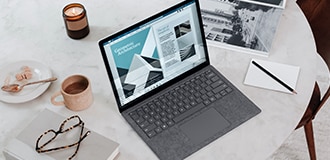
Salvatore Marin
staff Editor
0Commenti